
Operaciones disponibles en AccurioPro Hot Folder
Copiar un archivo a la hot folder para imprimir
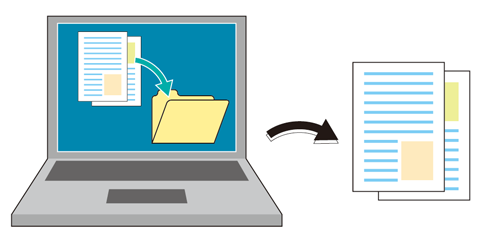
La tarea de impresión se envía automáticamente al sistema y se imprime.
La visualización del icono que se muestra en la barra de tareas cambia mientras se procesa la tarea en [Hot Folders]. No se muestra ningún otro mensaje o pantalla. Para obtener más información, consulte Confirmar el estado de la hot folder.
Cuando se ha seleccionado [Mover a subcarpeta] en [Configuración] de AccurioPro Hot Folder, la tarea de impresión se envía al sistema y pasa a la carpeta de archivos enviados de [Hot Folders].
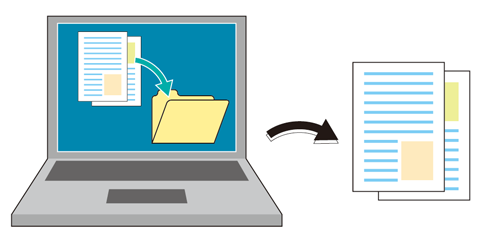
- Para obtener más información sobre cómo se crea una hot folder, consulte [Hot Folders].
- El registro de varias configuraciones de tarea o hot folders permite utilizarlas de la forma más adecuada según el uso previsto.
- Es posible copiar e imprimir varios archivos a la vez.
- La configuración de [Hot Folders] como carpetas compartidas permite también imprimir datos desde un ordenador de la red.
Arrastrar y soltar en el icono del escritorio para imprimir
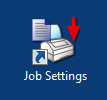
La tarea de impresión se envía al sistema y se imprime.
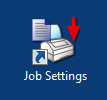
- Para obtener más información sobre cómo se crea un icono en el escritorio, consulte [Crear acceso directo].
Imprimir con el menú del botón derecho del archivo
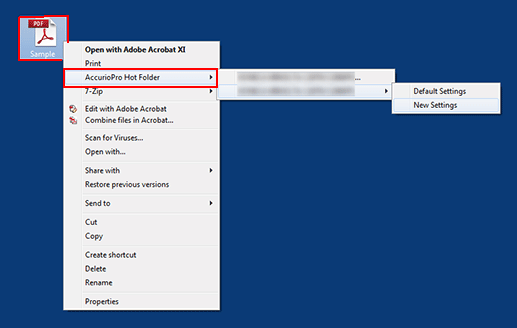
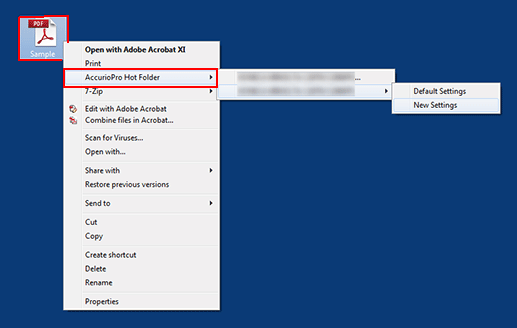
Elemento | Descripción | |
|---|---|---|
Nombre de la impresora... | Selecciona la configuración de impresión y realiza la impresión. | |
Nombre de impresora | Nombre de la configuración de tarea | Utiliza la configuración de impresión registrada previamente para imprimir. |
La tarea de impresión se envía al sistema y se imprime.
Al hacer clic en el nombre de impresora se inicia el controlador de impresora que permite seleccionar la configuración de impresión. Para obtener más información sobre la configuración, consulte Controlador de plugin PS.
- Es posible abrir la pantalla [Configuraciones de impresión] y cambiar la configuración de impresión cuando se imprime desde el menú del botón derecho.
- Es necesario preparar con anterioridad el registro de impresora y la configuración de impresión. Para obtener más información sobre cómo se registra la impresora, consulte [Buscar en la subred impresoras compatibles]. Para obtener más información sobre cómo se crea una configuración de impresión, consulte [Nuevo].
Acerca del orden de salida de archivos en cada entorno
El orden de salida de los archivos varía en función del sistema operativo compatible o del método de selección de los archivos.
- Entorno Windows
Los archivos se imprimen secuencialmente empezando por el último archivo seleccionado.
Si arrastra y suelta un archivo desde cualquier carpeta
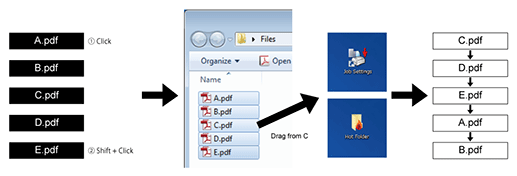
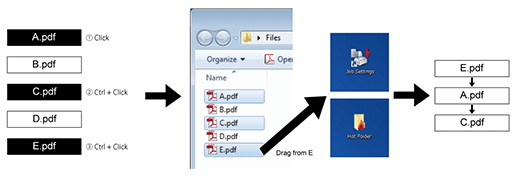
Si utiliza la lista de archivos de AccurioPro Hot Folder
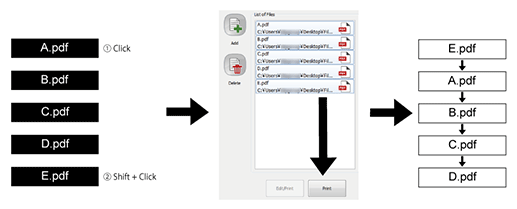
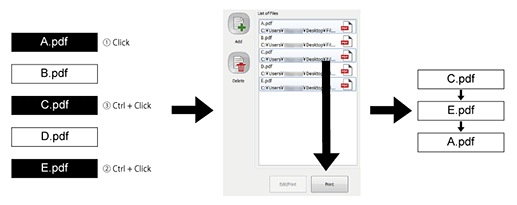
Si utiliza el menú del botón derecho
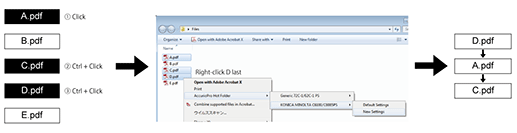
- Entorno Macintosh
El orden de impresión varía en función del método de envío de los archivos.
Si se utiliza una hot folder o el icono del escritorio: los archivos se expulsan de forma secuencial a partir del archivo superior.
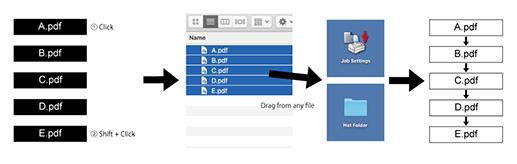
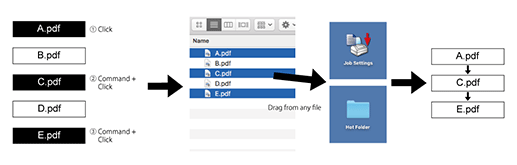
Si se utiliza la lista de archivos de AccurioPro Hot Folder: los archivos se expulsan según el orden en el que fueron seleccionados.
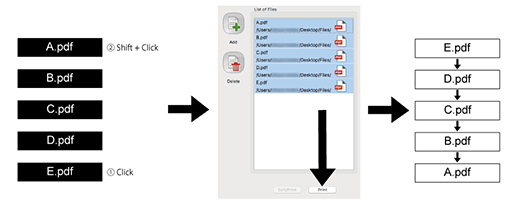
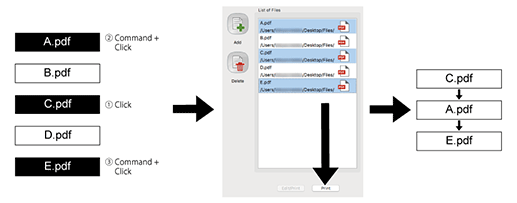


 situado en la parte superior derecha de una página, este se transforma en
situado en la parte superior derecha de una página, este se transforma en  y queda registrado como un marcador.
y queda registrado como un marcador.